Radicación de Memorando
Radicación de Memorando
Proyectar la comunicación en las plantillas preestablecidas por la entidad de la siguiente forma:
Seleccione la opción  ubicada en la parte superior derecha
ubicada en la parte superior derecha
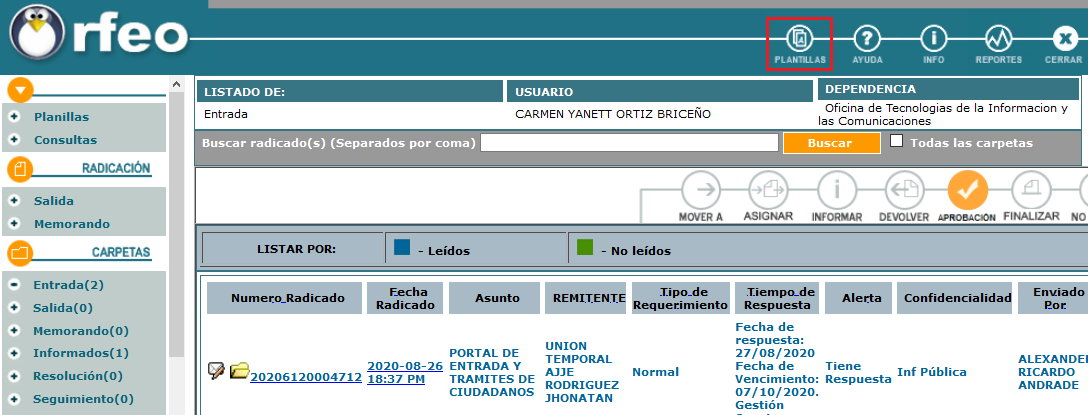
El sistema despliega otra ventana para seleccionar el tipo de plantilla según la opción a radicar, para este caso Memorando (-3)
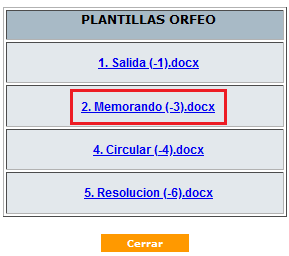
Se muestra el siguiente pantallazo:
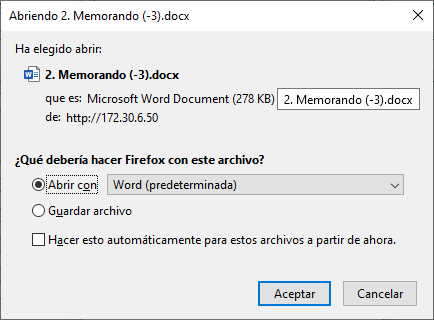
Clic en la opción aceptar y se abrirá un archivo en Word
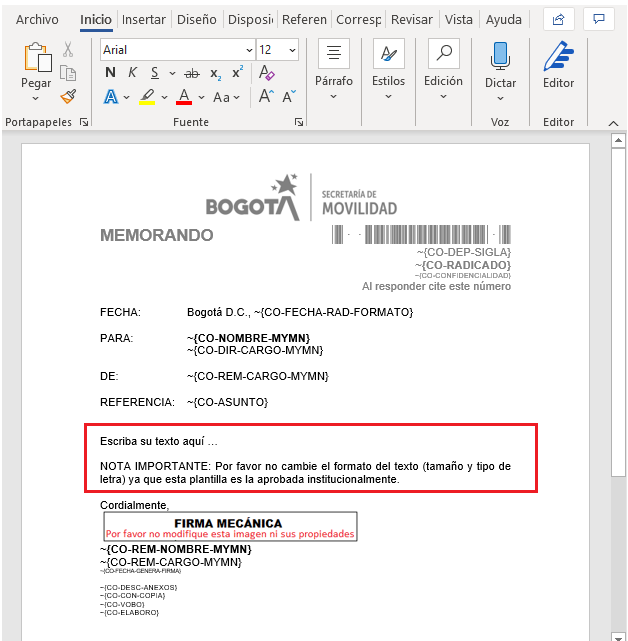
La plantilla tiene variables, letras entre el símbolo (~~) y mayúsculas sostenidas, que son reemplazadas por los campos seleccionados al momento de la radicación. Debe realizar la proyección de respuesta en el campo resaltado
Guardar los cambios de manera local en alguna carpeta ya creada con anticipación, que permita su fácil ubicación
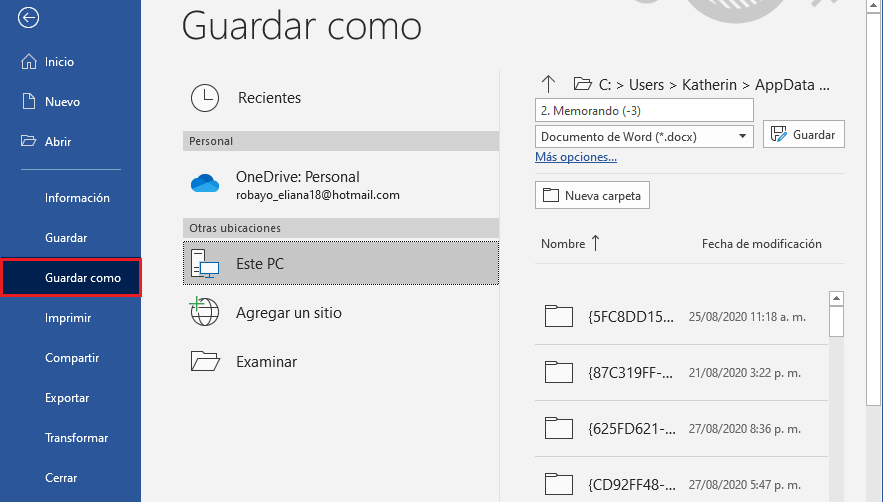
Una vez generada la plantilla debe seleccionar la opción Memorando del módulo de radicación.
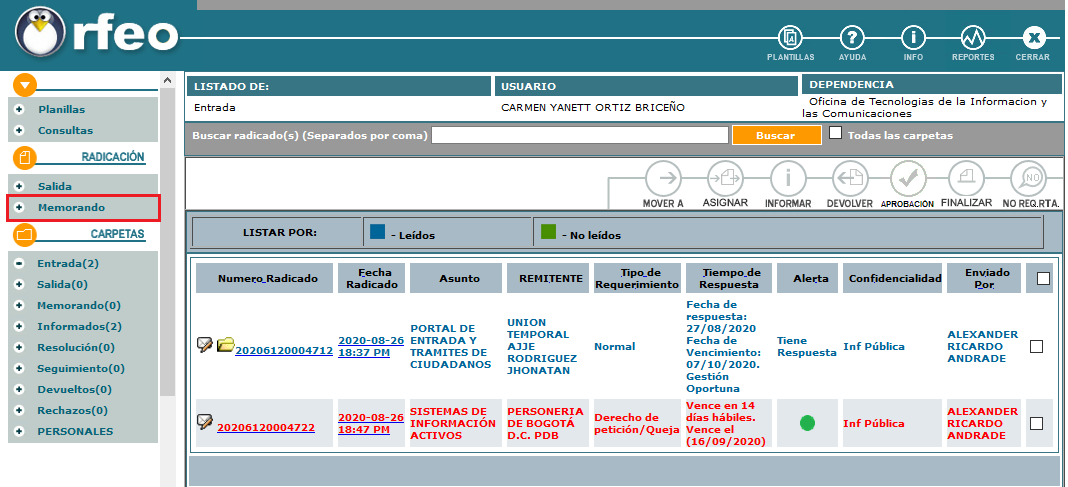
El sistema muestra el formulario de radicación donde se deben ingresar los datos del destinatario dando clic en la opción 
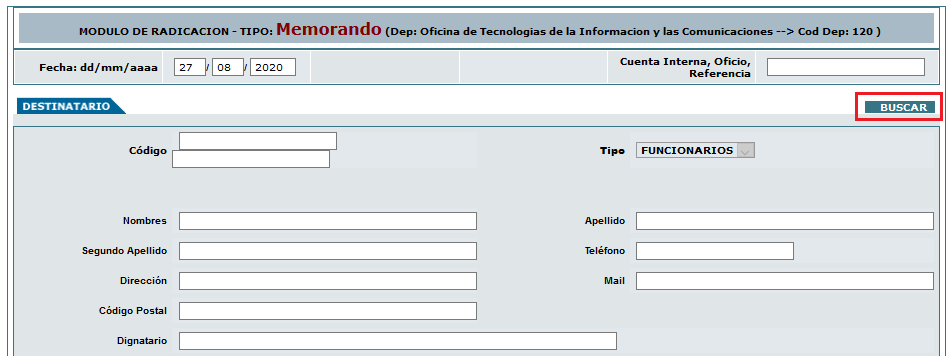
Se despliega la ventana búsqueda de destinatario
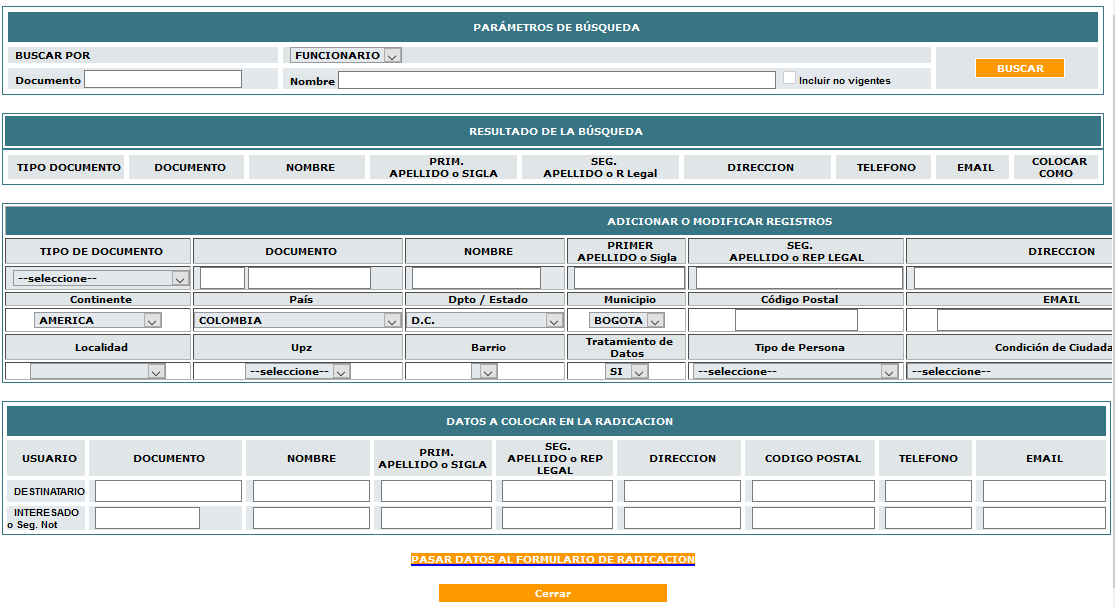
En esta sección realiza la búsqueda de la información correspondiente al funcionario de la entidad

1. Si tiene el número de identificación, puede hacer la búsqueda por este campo
2. Ingresar el nombre del funcionario
3. Seleccionar el botón 
Cuando la búsqueda ha sido efectiva, debe seleccionar de la columna "COLOCAR COMO" el link DESTINATARIO
Como ayuda visual, el sistema muestra a los Directivos de color Vino tinto.

El registro seleccionado aparecerá ubicándose en el módulo "DATOS A COLOCAR EN LA RADICACION", Clic en el vínculo PASAR DATOS AL FORMULARIO DE RADICACION
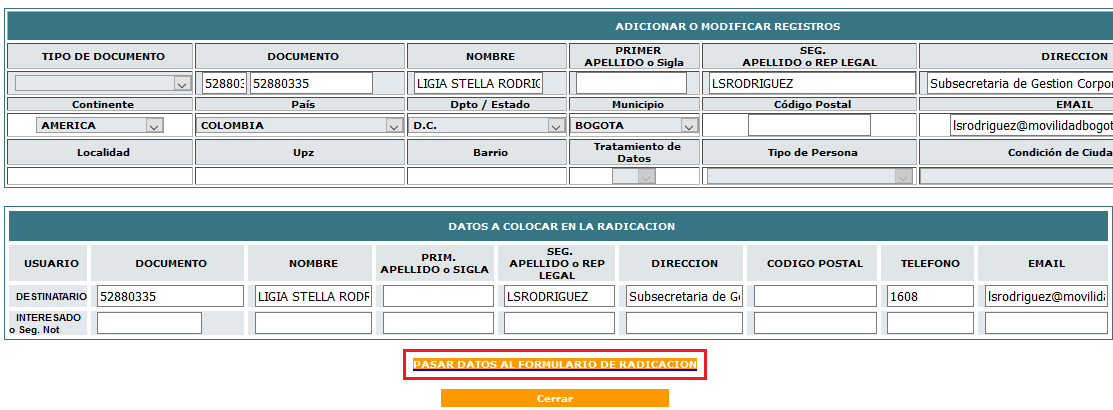
Los datos escogidos son ubicados en el formulario de radicación, para completar la información:
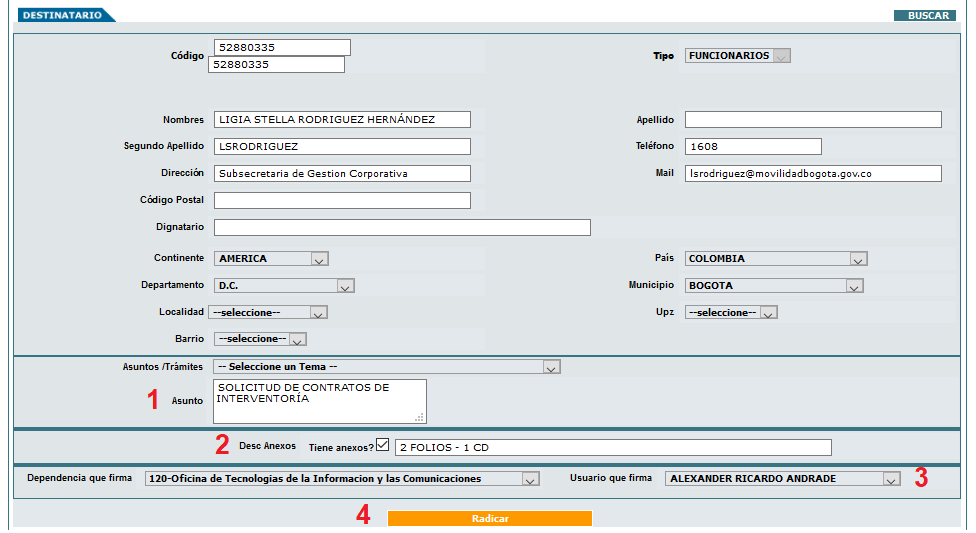
1. Asunto o referencia, en este campo se debe hacer una descripción breve del contenido de la comunicación
2. Descripción de anexos, colocar exactamente la cantidad a enviar. (Ej. 3 Folios - 2 Planos - 1 CD)
3. Seleccione la dependencia y el usuario que firmará el documento
4. Cuando la información se encuentra completa, Clic en el botón 
Verificar que aparezca el mensaje de confirmación con el número temporal

El número temporal será enviado a la carpeta Memorando, donde debe ingresar por el vínculo de la fecha

Adjuntar plantilla
Clic en la pestaña 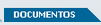
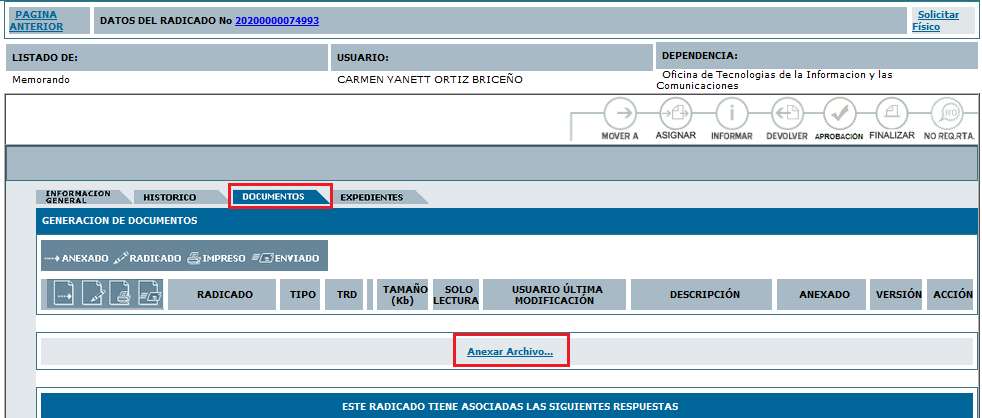
Dar clic en el vínculo  , se desplegará la siguiente ventana confirmando los datos del destinatario, para seleccionar la plantilla proyectada anteriormente
, se desplegará la siguiente ventana confirmando los datos del destinatario, para seleccionar la plantilla proyectada anteriormente
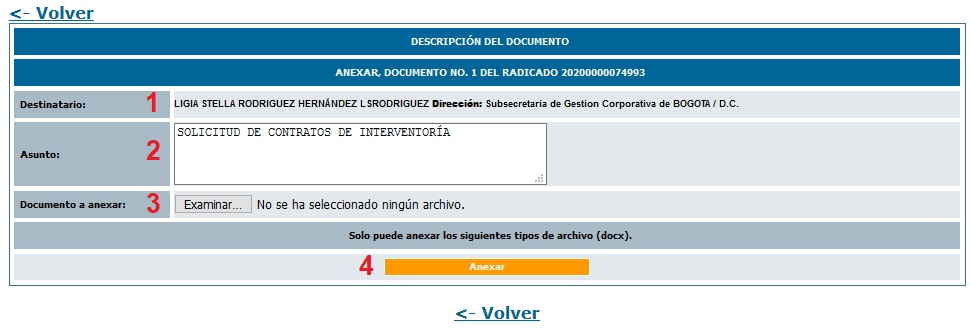
1. Datos del destinatario
2. Asunto o Referencia
3. Opción examinar, permite adjuntar la plantilla
4. Botón 
Clic en el botón  para buscar el archivo, el sistema mostrará la siguiente vista, ubique la plantilla guardada inicialmente.
para buscar el archivo, el sistema mostrará la siguiente vista, ubique la plantilla guardada inicialmente.
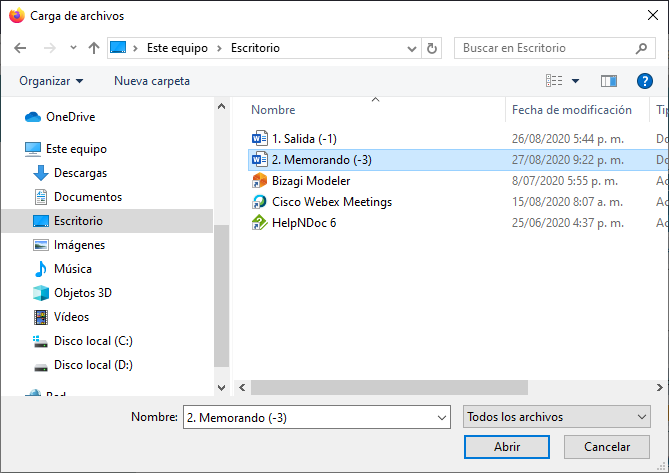
Clic en el botón 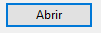 , muestra el mensaje de confirmación de la acción
, muestra el mensaje de confirmación de la acción

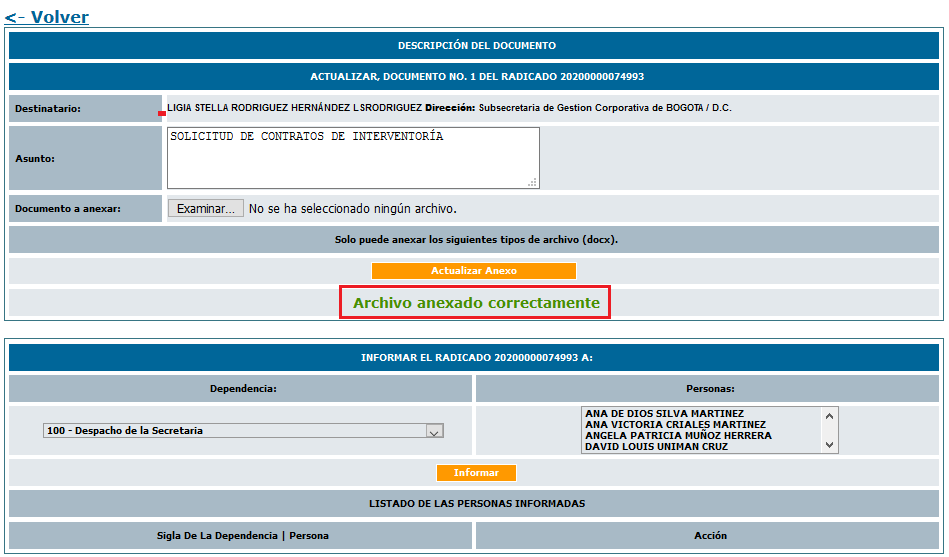
Una vez adjunta la plantilla el sistema habilitará los siguientes módulos, en los que puede adicionar los informados
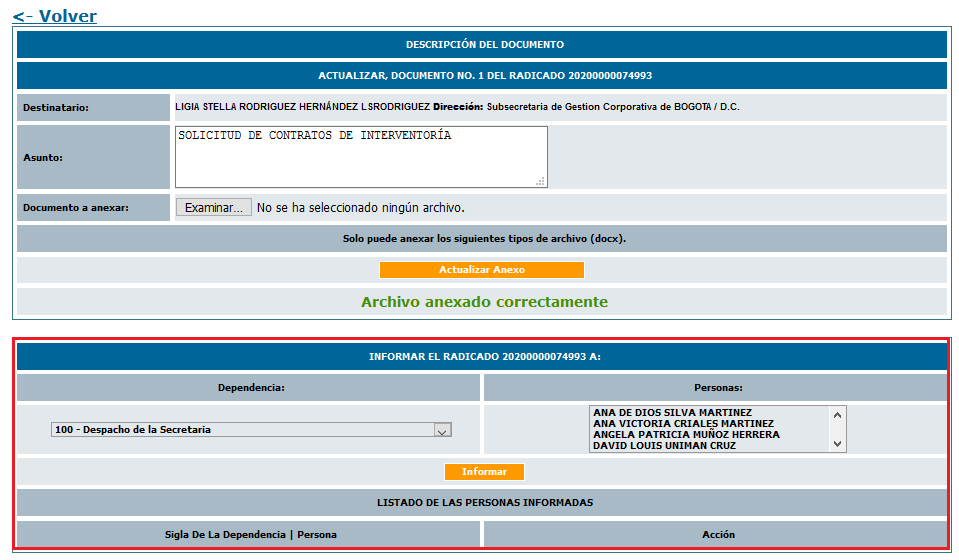
Si el documento lleva informados se debe realizar el procedimiento antes de enviar a revisión y/o aprobación (Visto Bueno) (Consultar guía ELABORACION DE COPIAS en la sección Copias Internas (Informados)
Clic en el botón  para salir.
para salir.
La pestaña 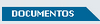 muestra el registro correspondiente al documento que anexo anteriormente
muestra el registro correspondiente al documento que anexo anteriormente
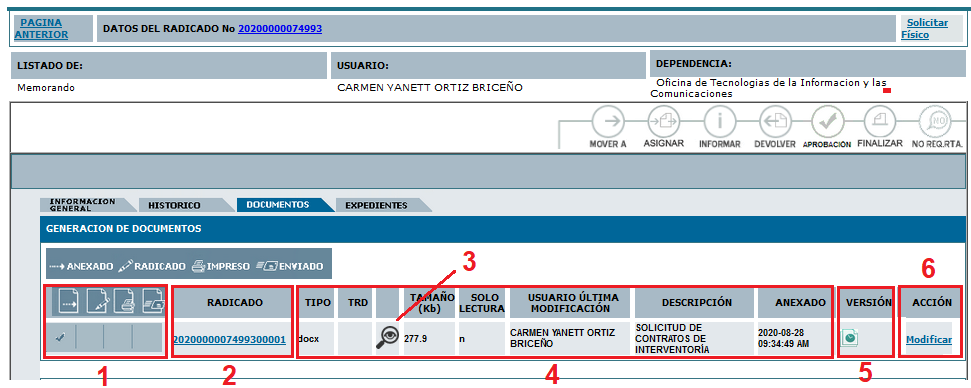
1. Área de estado del documento
2. Un número compuesto por año, consecutivo temporal y el número que va a identificar el archivo que usted ha anexado
3. Vista preliminar (esta vista mostrará el documento en formato PDF)
4. Atributos del archivo
5. Versiones
6. Área de acciones a realizar
Si el memorando contiene anexos (Consultar guía ANEXOS)
(Recuerde que los informados y anexos, deben ser realizados antes de generar el radicado definitivo, pues después de asignar el radicado no se puede hacer ningún cambio sobre el documento)
Si el documento requiere ser incluido en un expediente de la dependencia generadora este procedimiento debe realizarse antes de enviarlo a revisión y/o aprobación (Visto Bueno) o firma , siguiendo el instructivo EXPEDIENTES
Envío para revisión y/o aprobación (Vistos Buenos)
Si el radicado tiene validaciones adicionales a las revisiones y/o aprobaciones de los directivos, debe solicitarlas utilizando la acción  , una vez realizadas dichas validaciones por la dependencia productora, debe realizar la selección de los directivos que aprobarán el documento así:
, una vez realizadas dichas validaciones por la dependencia productora, debe realizar la selección de los directivos que aprobarán el documento así:
Ingresar a la pestaña 
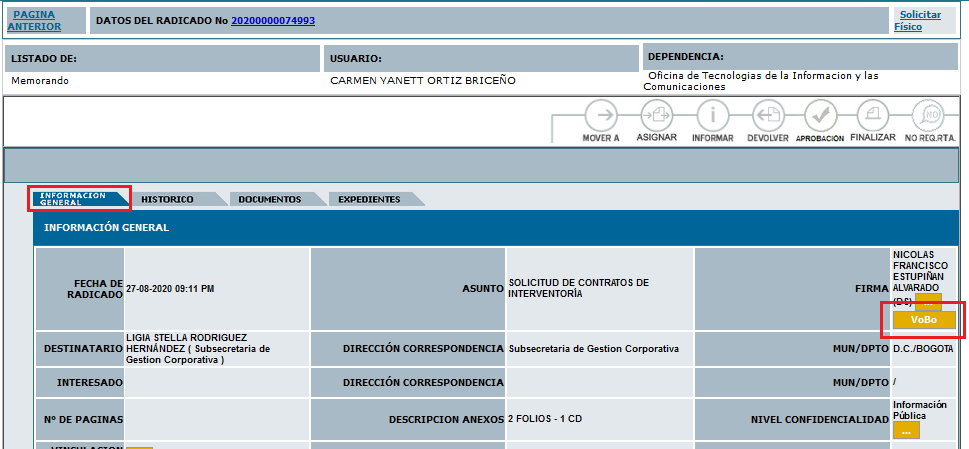
Seleccionar el botón 
El sistema despliega la siguiente ventana
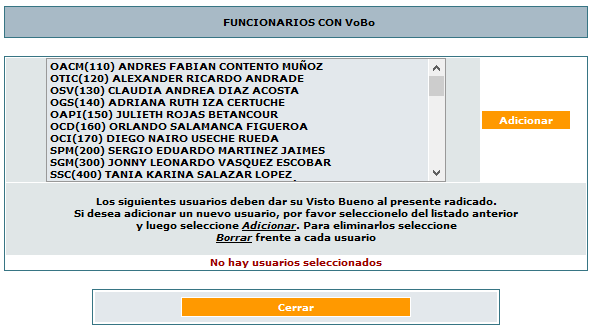
Seleccionar el directivo que dará la aprobación al radicado (Visto Bueno) y dar clic en el botón 
El sistema confirmará la acción en la parte inferior, mostrando el usuario que realizará la revisión y/o aprobación del documento, esta acción debe realizarse por cada uno de los directivos que requiera (puede seleccionar varios al tiempo, con la tecla CTRL y el puntero del mouse).
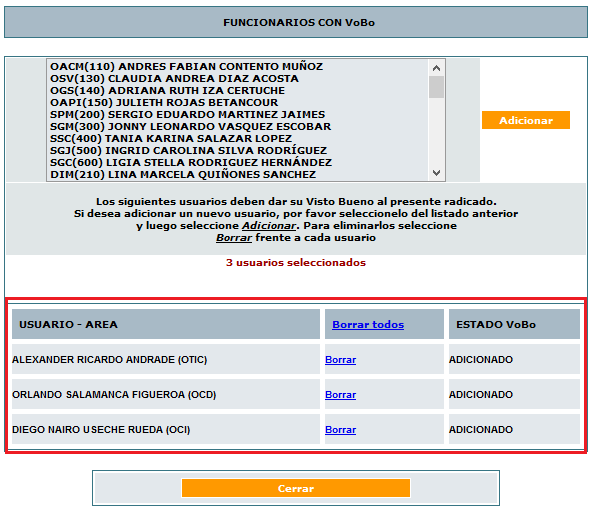
Una vez seleccionados los directivos que revisarán y/o aprobarán el documento, debe ser enviada utilizando la acción  , para la primera aprobación correspondiente al jefe inmediato.
, para la primera aprobación correspondiente al jefe inmediato.
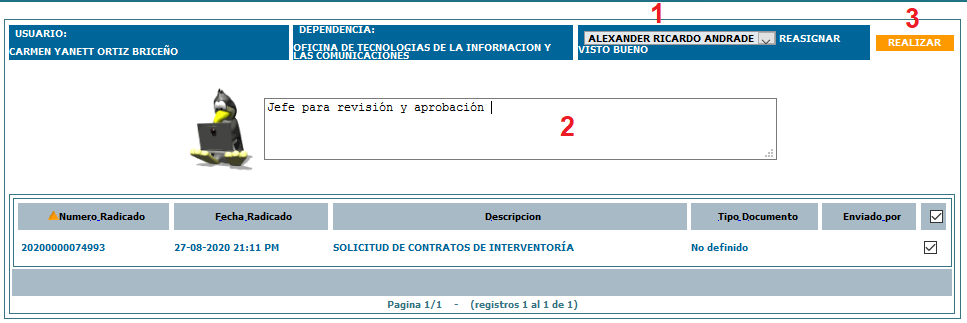
1. En la lista desplegable se mostrará el jefe de la dependencia.
2. Ingrese el comentario respectivo siendo claro
3. Clic en el botón 
La acción se verá reflejada en la carpeta de  del usuario que proyecta y en la carpeta de
del usuario que proyecta y en la carpeta de  o
o  del jefe que lo recibe.
del jefe que lo recibe.
La persona que lo envía pierde la posibilidad de realizar modificaciones, quien lo recibe (Jefe de dependencia) puede realizar cualquier acción.
Una vez, el jefe inmediato apruebe el documento, el sistema automáticamente, activará las solicitudes de revisión y/o aprobación de acuerdo con el nivel jerárquico del directivo teniendo en cuenta el organigrama de la entidad.
Cuando se apruebe la última revisión y/o aprobación (Visto bueno) jerárquicamente, de forma automática el documento será asignado a el directivo que firma el documento.
Tenga en cuenta, que la revisión y/o aprobación del documento tiene una escala de Jerarquía, por tal motivo el sistema no activará revisión y/o aprobación de menor jerarquía a la dependencia proyectante o creadora del documento. (Si se presenta el caso, solicitar la activación por caso aranda a la mesa de servicio)
Nota:
Antes de enviar para revisión y/o aprobación, confirme el directivo que firma el documento; en caso de requerir cambiarlo, esta acción puede realizarla desde la pestaña  a través del botón
a través del botón 
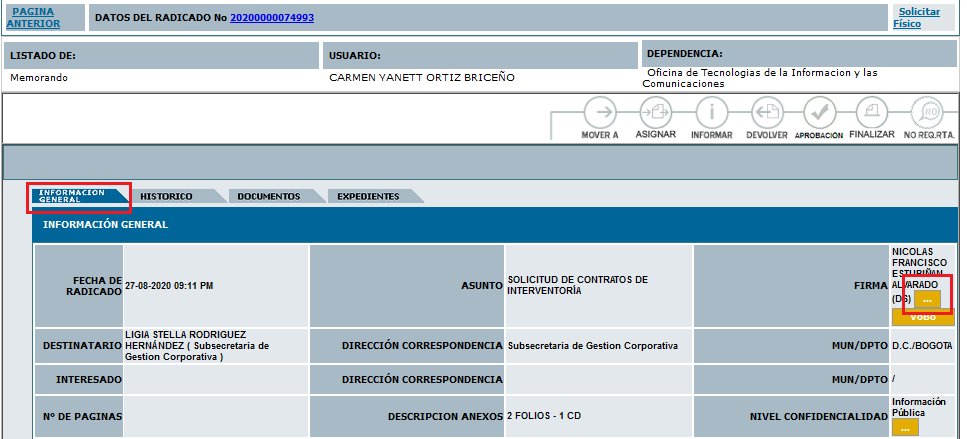
Aprobación de Firma
Una vez se apruebe la Firma, el sistema cambia el número temporal por un radicado definitivo; realiza la combinación de la plantilla, convirtiéndola en PDF y asigna el documento al usuario seleccionado como Destinatario.
Al usuario que proyectó, le llegará un informado de notificación indicando que la comunicación ya fue firmada.
Recuerde: para Memorandos NO existe proceso de anulación, teniendo en cuenta que una vez firmado el documento, el sistema realiza automáticamente la entrega del memorando al Destinatario y realiza los informados.
Tenga en cuenta que este trámite será virtual, por lo cual NO debe imprimir el documento para ser entregado.
Si el documento tiene anexos físicos, debe entregar el memorando y sus anexos al perfil secretarial o administrativo de la dependencia; quien se encargará de generar la planilla de entrega de documentos al grupo de archivo.
Nota: los memorandos no podrán ser tramitados a la mano, pues el trámite es virtual.
Created with the Personal Edition of HelpNDoc: Easily create EBooks
Creado con el Personal Edition de HelpNDoc: Generador de documentación PDF gratuito